OpenSignal: Открытая карта покрытия сотовых сетей и точек Wi-Fi
Нередко за пределами мегаполисов сотовое покрытие оставляет желать лучшего. OpenSignal – это диагностическое приложение для iPhone, позволяющее оценить реальную картину покрытия сети мобильных операторов – данные собраны при помощи информации от пользователей программы, по аналогии с сервисом Яндекс.Пробки.
«OpenSignal позволит вам улучшить сигнал сотовой связи и соединения Wi-Fi. Приложение, дебютировавшее в App Store, производит поиск источников связи – передающих вышек, а также точек Wi-Fi. У вас всегда будут самые полные сведения об источниках связи в тех местах, где вы пользуетесь сотовым телефоном».
OpenSignal предоставит полный список данных о качестве сигнала в каждой из принимающих зон, покажет на карте ближайшие точки связи и оповестит об изменении качества приема сигнала. OpenSignal также предоставит подробную информацию, на основе которой можно найти лучше места приема.
Список возможностей OpenSignal для iPhone приятно удивляет – это карта с ближайшими вышками сотовой связи и точками доступа Wi-Fi, график мощности и качества сигнала, функция проверки скорости интернет-доступа через 3G, EDGE, Wi-Fi, история соединений с точками доступа и базовыми станциями, режим «радар» на карте для поиска ближайших точек доступа или базовых станций GSM.
Общую карту сотового покрытия можно посмотреть на сайте opensignalmaps.com, где уже собрана информация об операторах всего мира. Если ваш город представлен на карте слабо – установите OpenSignal и скоро карта заполнится новыми данными. В местах с неуверенным покрытием программа подскажет, в какую сторону переместиться для улучшения мощности сигнала, а в городе поможет найти открытую сеть Wi-Fi.
Скачать OpenSignal для iPhone и iPod touch [iTunes]
Как найти бесплатный WiFi с помощью OpenSignal
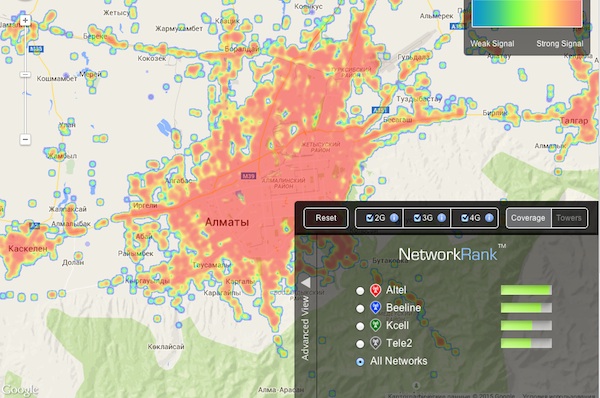
Сегодня доступ к Интернету является необходимым условием в работе журналиста. И даже если все сотрудники вашей редакции оснащены персональными модемами и подключены к мобильному Интернету, приложение OpenSignal может оказаться очень полезным.
Особенно для медиаспециалистов, часто выезжающих за пределы родного города/страны.
OpenSignal для iOS и Android автоматически определяет ваше местонахождение и отмечает на карте ближайшие точки доступа к WiFi с подробной информацией – открытые сети, закрытые, конкретные координаты указанных мест.

Еще одна функция приложения, Coverage, поможет спланировать поездку в тот или иной район, город или страну. Сервис анализирует доступные интернет-соединения и отображает результаты в виде интерактивной «карты пятен» — чем выше скорость, тем более красной будет область на карте.

Вы можете выбрать определенного провайдера и посмотреть, насколько широка зона интернет-охвата в том или ином месте.

Есть раздел «Рейтинг», здесь собрана информация по всем провайдерам с данными интернет-соединений.

SpeedTest анализирует вашу Сеть – скорость загрузки страниц, видео, IP-телефонии. Доступна общая статистика использования Интернета на данном устройстве.
Звоните: +7 (343) 207-00-73 График работы: Ежедневно — 9:00-18:00 Приём заказов | Консультация специалиста
Как самостоятельно измерить уровень сигнала GSM, 3G, 4G?
КОМПАСЫ И КАРТЫ БАЗОВЫХ СТАНЦИЙ
Приложение для Android «Network Cell Info Lite» от M2Catalyst, LLC
Network Cell Info показывает местонахождение сот на карте и измеряет силу сигнала обслуживающей соты и соседних сот. Оно поддерживает все стандарты сотовых сетей, включая LTE, HSPA+, HSPA, WCDMA, EDGE, GSM, CDMA, EVDO.
Приложение для Android и iOS «Карты 3G 4G Wifi связи» от OpenSignal.com

Компас расположения базовых станций сотовых операторов и точек wifi. Показывает базовые станции по всему миру. По отзывам периодически наблюдается ошибка направления компаса, но на карте показывает базовые станции правильно.
Приложение заявляет достаточно широкие возможности, в частности:
Компас базовых станций
Карта базовых станций и точек wifi
Тест скорости соединения и пинг
Лучшие и худшие места покрытия 2G, 3G и 4G
Сравнение скорости операторов
Имеет достаточно хороший рейтинг и отзывы пользователей.
Приложение для Android «Сотовые Вышки, Локатор» от Vitaly V
Из описания разработчика:
«Дает приблизительную оценку расположения GSM/WCDMA/LTE сотовых вышек на карте.
Сохранение вышек в базе данных, идентификаторы сот, уровень сигнала и GPS местоположение»
Имеет хорошие отзывы пользователей.
Не хотите далее углубляться в технические описания, стандарты и прочие детали? У Вас есть необходимость решить проблему плохого приема сотового сигнала? Тогда, специалисты нашей компании с многолетним опытом работы в сфере мобильной связи быстро и качественно помогут Вам решить эту проблему!
Сделайте первый шаг!
Оставьте заявку на нашем сайте или п озвоните нам по телефону +7 (343) 207-00-73
Как настроить 4g антенну на базовую станцию

Установка и инструкция по использованию приложения Network Cell Info
 |  |  |
В разделе датчики нас будут интересовать следующие параметры:
Band – номер полосы частот
Сотовые операторы в России осуществляют доступ в 4G сетях по нескольким частотам. Всего таких «бендов» пять:
Поняв номер бенда, мы можем уже правильно выбрать антенну, поддерживающую ту или иную частоту.
Здесь можно увидеть информацию по частотам и операторам в каждом регионе России: https://4pda.ru/forum/index.php?showtopic=820777
Fc – собственно сама частота, на которой работает сота.

RSSNR (Reference Signal Signal To Noise Ratio) соотношение сигнал — шум. Чем меньше тем хуже. Хорошие показатели более 10 и выше.
EARFCN — абсолютный радиочастотный номер канала, собственно также показывает диапазон частоты на котором работает сота. Нужен если мы ранее не обнаружили Fc или Band. Зная EARFCN можно вычислить частоту Fc с помощью калькулятора.
 |  |  |
Таким образом, сначала мы подбираем антенну по частоте. Лучше, если антенна будет поддерживать не один диапазон, а несколько включая 3G. Затем, по показателям уровня принимаемого сигнала, подбираем ее по коэффициенту усиления: если все плохо и RSRP приближается к 120 и менее — берем максимум (обычно это антенны 22 dB), если уровень сигнала нормальный — можно попробовать выбрать LTE антенну подешевле, с меньшими габаритами и коэффициентом усиления 18 или 15 dB.
Для достижения максимальной скорости приема передачи данных следует рассмотреть покупку более дорогой антенны с поддержкой MIMO. Такая антенна принимает и передает сигнал сразу в горизонтальной и вертикальной поляризациях или плоскостях. Упрощенно это напоминает дорогу с двусторонним потоком автомобилей. Это не удвоит скорость, но обеспечит ее увеличение до 50%. И что не менее важно: сигнал принимаемый MIMO антенной будет более стабильным.
Какой нужен кабель для 4G-антенны
Если трассу от кабеля до компьютера проложить по короткому маршруту невозможно, то использование кабелей значительной длины всегда приведет к возникновению в нем потерь и Вы можете все сэкономленное с помощью 4G антенны растратить в самой кабельной сборке. Для решения этой проблемы придется приобрести роутер с поддержкой 4G и подключить сначала в него модем с кабелем, в доме по максимально короткому маршруту, например сразу по вводу в дом, далее сигнал пойдет по WiFi или витой паре и Вы избавитесь от потерь. Это, кстати решит и проблему привязки смартфона или ноутбука к одному конкретному месту.
Все панельные антенны являются широконаправленными, поэтому остается только нацелить ее примерно в сторону базовой станции, не забывая про условие, что любая эфирная антенна должна располагаться как можно выше. Причем чем дальше — тем выше. Устанавливаем ее и направляем на базовую сотовую станцию, месторасположение которой можно посмотреть в программе на закладке «Карта».

В нашем разделе Вы сможете выбрать себе антенну под любой диапазон с возможностью обмена в случае, если «промахнулись» с выбором.
В статье «Андроид приложения для поиска базовых станций» Вы сможете познакомиться с другими приложениями пользующимися наибольшей популярностью по поиску базовых станций: «Карты 3G 4G WiFi связи (OpenSignal)», «Cellulailer», «Cellumap», «Network Signal Info», «Качество связи», «Cell Map», «Netmonitor», «Network Cell Info»
В статье «Как работает 3G» Вы сможете получить сведения по технологии 3G, рабочих частотах, скоростях передачи данных, стандартах и подразделах

Установка и инструкция по использованию приложения Network Cell Info
 |  |  |
В разделе датчики нас будут интересовать следующие параметры:
Band – номер полосы частот
Сотовые операторы в России осуществляют доступ в 4G сетях по нескольким частотам. Всего таких «бендов» пять:
Поняв номер бенда, мы можем уже правильно выбрать антенну, поддерживающую ту или иную частоту.
Здесь можно увидеть информацию по частотам и операторам в каждом регионе России: https://4pda.ru/forum/index.php?showtopic=820777
Fc – собственно сама частота, на которой работает сота.

RSSNR (Reference Signal Signal To Noise Ratio) соотношение сигнал — шум. Чем меньше тем хуже. Хорошие показатели более 10 и выше.
EARFCN — абсолютный радиочастотный номер канала, собственно также показывает диапазон частоты на котором работает сота. Нужен если мы ранее не обнаружили Fc или Band. Зная EARFCN можно вычислить частоту Fc с помощью калькулятора.
 |  |  |
Таким образом, сначала мы подбираем антенну по частоте. Лучше, если антенна будет поддерживать не один диапазон, а несколько включая 3G. Затем, по показателям уровня принимаемого сигнала, подбираем ее по коэффициенту усиления: если все плохо и RSRP приближается к 120 и менее — берем максимум (обычно это антенны 22 dB), если уровень сигнала нормальный — можно попробовать выбрать LTE антенну подешевле, с меньшими габаритами и коэффициентом усиления 18 или 15 dB.
Для достижения максимальной скорости приема передачи данных следует рассмотреть покупку более дорогой антенны с поддержкой MIMO. Такая антенна принимает и передает сигнал сразу в горизонтальной и вертикальной поляризациях или плоскостях. Упрощенно это напоминает дорогу с двусторонним потоком автомобилей. Это не удвоит скорость, но обеспечит ее увеличение до 50%. И что не менее важно: сигнал принимаемый MIMO антенной будет более стабильным.
Какой нужен кабель для 4G-антенны
Если трассу от кабеля до компьютера проложить по короткому маршруту невозможно, то использование кабелей значительной длины всегда приведет к возникновению в нем потерь и Вы можете все сэкономленное с помощью 4G антенны растратить в самой кабельной сборке. Для решения этой проблемы придется приобрести роутер с поддержкой 4G и подключить сначала в него модем с кабелем, в доме по максимально короткому маршруту, например сразу по вводу в дом, далее сигнал пойдет по WiFi или витой паре и Вы избавитесь от потерь. Это, кстати решит и проблему привязки смартфона или ноутбука к одному конкретному месту.
Все панельные антенны являются широконаправленными, поэтому остается только нацелить ее примерно в сторону базовой станции, не забывая про условие, что любая эфирная антенна должна располагаться как можно выше. Причем чем дальше — тем выше. Устанавливаем ее и направляем на базовую сотовую станцию, месторасположение которой можно посмотреть в программе на закладке «Карта».

В нашем разделе Вы сможете выбрать себе антенну под любой диапазон с возможностью обмена в случае, если «промахнулись» с выбором.
В статье «Андроид приложения для поиска базовых станций» Вы сможете познакомиться с другими приложениями пользующимися наибольшей популярностью по поиску базовых станций: «Карты 3G 4G WiFi связи (OpenSignal)», «Cellulailer», «Cellumap», «Network Signal Info», «Качество связи», «Cell Map», «Netmonitor», «Network Cell Info»
В статье «Как работает 3G» Вы сможете получить сведения по технологии 3G, рабочих частотах, скоростях передачи данных, стандартах и подразделах
Данное руководство поможет выбрать правильное место установки, определить качественный сигнал и наиболее точно настроить антенну на базовую станцию самостоятельно, используя встроенный в прошивку модема функционал «Вращение антенны» отображающий параметры сигнала в режиме реального времени.
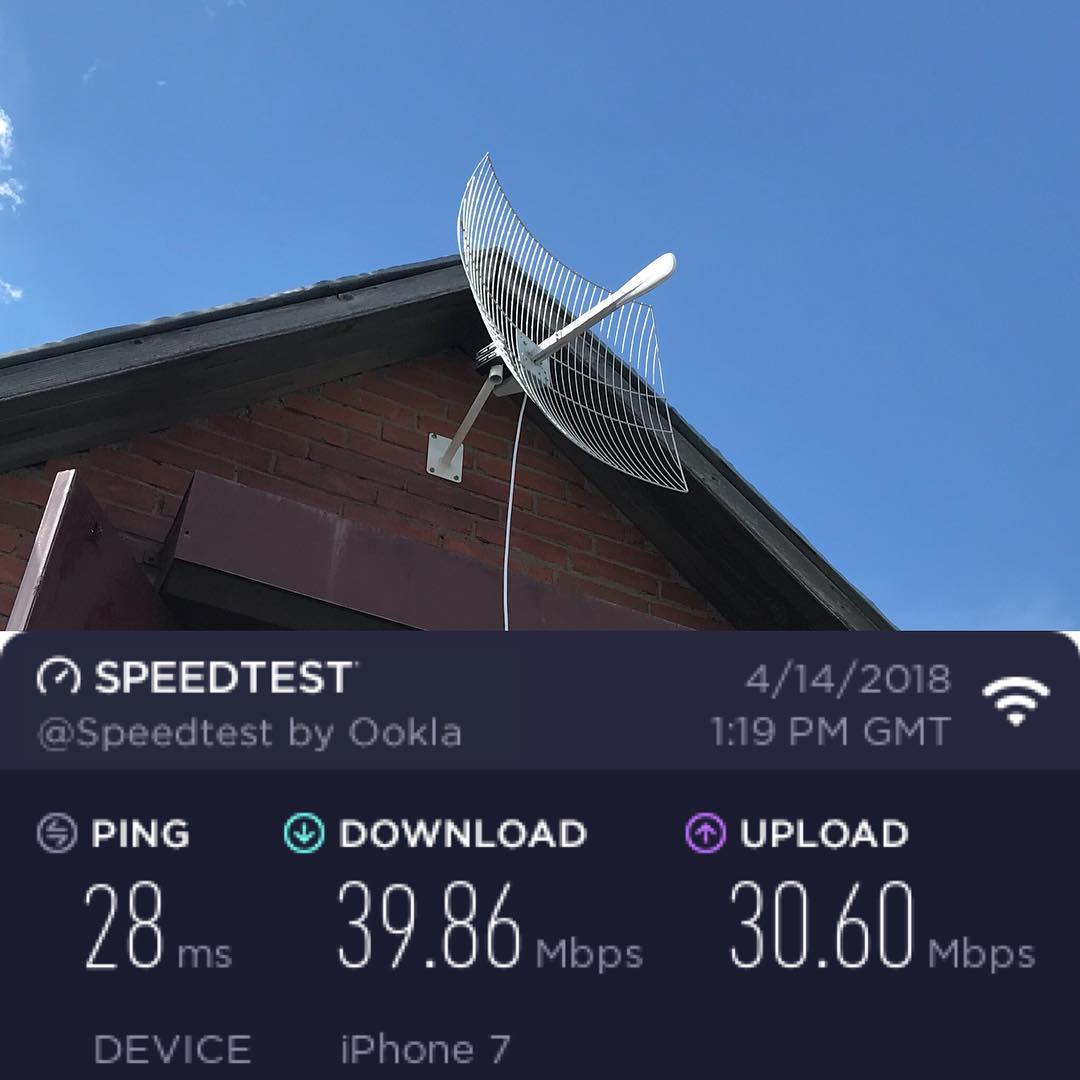
Как выбрать оператора и найти базовую станцию?
Если вышка оператора находится в зоне видимости, известна её принадлежность, достаточно ориентировать антенну на нее и вероятнее всего у вас всё заработает. Но как поступить если оператор неизвестен, а быстрый интернет очень нужен. Вот несколько продуктивных советов:
1.) Проверить качество покрытия операторов по картам на сайтах :
3.) Если же вышек несколько, рекомендуем запастись сим картами разных операторов (попросить родственников, соседей на 15-30 мин. для теста) и уже практическим путем, переставляя сим карты проверить на какой скорость будет выше. Все наши модемы прошиты под смартфонные тарифы, поэтому интернет будет работать на любой карте. Тестирование лучше всего выполнять с наиболее высокой точки, либо из окон 2 этажа.
Как правильно и наиболее точно определить направление.
В меню модема кликните на пункт «Антенна»
Рисунок 2 — параметры сигнала.
Значения параметров 4G LTE :
Значения параметров 3G
Мы рекомендуем выполнять тестирование вдвоем (один человек вращает антенну, второй контролирует значения).
Если вы в сети 4 G ( LTE ). Из открытого окна медленно вращайте антенну, на 180 градусов одновременно наблюдая как меняются показатели. В сети 4G первым делом отдайте предпочтение параметру SINR. При улучшении сигнала цвет значения будет меняться. Красный – плохой SINR (но даже в красной зоне бывает вполне терпимая скорость, если она не в минусе), желтый (до 13 dB) — средний уровень, зеленый (от 13 dB) – хороший уровень, зеленый уровень (от 20 dB и до 29 dB) – отличный.
Периодически делайте замеры скорости приложением SPEEDTEST на смартфоне либо на сайте http://speedtest.net. Определите направление с самым высоким уровнем SINR закрепите антенну на кронштейне, окончательно отрегулируйте и зафиксируйте.
Не все версии прошивок имеют функционал упрощающий поиск сигнала. Если ваша версия имеет другой вид интерфейса, то в меню Настройки и перейдите во вкладку «Информация об устройстве» в разделе «Система»
Рисунок 1. Устройство зафиксировано в частотном диапазоне 1800 МГц. Остальные диапазоны 4G не активны.
Информация
Тест скорости для мобильного и Wi-Fi Интернета
Тесты скорости Opensignal измеряют вашу мобильную связь и силу сигнала. Opensignal запускает 5-секундный тест загрузки, 5-секундный тест загрузки и тест ping, чтобы обеспечить неизменно точное измерение скорости Интернета, с которым вы, вероятно, столкнетесь. Тест скорости выполняется на обычных серверах CDN в Интернете. Результат скорости интернета рассчитывается с использованием среднего диапазона выборок.
Тест воспроизведения видео
Медленное время загрузки видео? Буферизация видео? Больше времени ждать, чем смотреть? Видео-тест Opensignal воспроизводит 15-секундный фрагмент видео для тестирования и регистрации проблем, связанных со временем загрузки, буферизацией и скоростью воспроизведения, в режиме реального времени, чтобы точно показать вам, чего ожидать от HD- и SD-видео в вашей сети.
Карта покрытия при тестировании подключения и скорости
Всегда знайте, где найти лучшее покрытие и максимальную скорость, благодаря карте покрытия сети Opensignal. На карте показана мощность сигнала вплоть до уровня улицы с использованием данных теста скорости и сигналов от местных пользователей. Имея статистику сети у местных операторов сети, вы можете проверить покрытие перед поездкой, проверить Интернет и скорость загрузки в удаленных районах, сравнить свою сеть с другими поставщиками в этом районе, выбрать лучшую местную SIM-карту.
Компас вышки сотовой связи
Компас вышки сотовой связи позволяет увидеть, в каком направлении идет ближайший или самый сильный сигнал, что позволяет более точно использовать широкополосную связь и технологию усиления сигнала.
Примечание. Компас вышки сотовой связи использует агрегированные данные, поэтому в некоторых областях могут возникать проблемы с точностью. Мы стремимся улучшить эту функцию и благодарим вас за терпение.
Статистика доступности подключения
Opensignal записывает время, которое вы потратили на 3G, 4G, 5G, Wi-Fi или вообще не использовали сигнал. Это позволяет узнать, где вы получаете оплачиваемую услугу от поставщика сети. Если нет, используйте эти данные и отдельные тесты скорости, чтобы выделить оператору мобильной связи проблемы с подключением и сигналом.
О Opensignal
Мы предоставляем независимый источник достоверной информации об опыте работы с мобильными сетями: источник данных, который показывает, как пользователи воспринимают скорость мобильной сети, игры, видео и голосовые услуги по всему миру.
Для этого мы собираем анонимные данные о мощности сигнала, сети, местоположении и других датчиках устройства. Вы можете остановить это в любой момент в настройках. Мы делимся этими данными с сетевыми операторами по всему миру и другими представителями отрасли, чтобы обеспечить лучшую связь для всех.
Мы рекомендуем вам прочитать нашу Политику конфиденциальности: https://www.opensignal.com/privacypolicy
CCPA
Не продавайте мою информацию: https://www.opensignal.com/ccpa
Разрешения
РАСПОЛОЖЕНИЕ: тесты скорости отображаются на карте, а также позволяют вносить свой вклад в статистику сети и карты покрытия сети.
ТЕЛЕФОН: для получения более точных данных об устройствах с двумя SIM-картами.
Инструкции по установке
Многие из нас стали задавать простой вопрос: как скачать, установить и сыграть в нашу любимую игру прямо на компьютере?
Если вы не любите маленькие экраны смартфона или планшета, то сделать это можно с помощью программы-эмулятора. С ее помощью можно создать на своем компьютере среду Android и через нее запустить приложение. На данный момент самыми популярными утилитами для этого являются: Bluestacks и NoxPlayer.
Bluestacks считается самым популярным эмулятором для компьютеров под управлением Windows. Кроме того, есть версия этой программы для Mac OS. Для того, чтобы установить этот эмулятор на ПК нужно, чтобы на нем была установлена Windows 7 (или выше) и имелось минимум 2 Гб оперативной памяти.
Установите и настройте Bluestacks. Если на компьютере нет Bluestacks, перейдите на страницу https://www.bluestacks.com/ru/index.html и нажмите зеленую кнопку «Скачать Bluestacks» посередине страницы. Щелкните по зеленой кнопке «Скачать» в верхней части следующей страницы, а затем установите эмулятор:
+ Windows: дважды щелкните по скачанному EXE-файлу, нажмите «Да», когда появится запрос, щелкните по «Установить», нажмите «Завершить», когда эта опция станет активной. Откройте Bluestacks, если он не запустился автоматически, а затем следуйте инструкциям на экране, чтобы войти в свою учетную запись Google.
+ Mac: дважды щелкните по скачанному файлу DMG, дважды щелкните по значку Bluestacks, нажмите «Установить», когда будет предложено, разрешите устанавливать программы сторонних разработчиков (если понадобится) и нажмите «Продолжить». Откройте Bluestacks, если он не запустился автоматически, и следуйте инструкциям на экране, чтобы войти в свою учетную запись Google.
Скачайте файл APK на компьютер. APK-файлы являются установщиками приложений. Вы можете скачать apk-файл с нашего сайта.
Щелкните по вкладке «Мои приложения». Она находится в верхней левой части окна Bluestacks.
Нажмите «Установить APK». Эта опция находится в нижнем правом углу окна. Откроется окно Проводника (Windows) или Finder (Mac).
Выберите скачанный файл APK. Перейдите в папку со скачанным файлом APK и щелкните по нему, чтобы выбрать.
Нажмите «Открыть». Эта опция находится в нижнем правом углу окна. Файл APK откроется в Bluestacks, то есть начнется установка приложения.
Запустите приложение. Когда значок приложения отобразится на вкладке «Мои приложения», щелкните по нему, чтобы открыть приложение.
Nox App Player бесплатна и не имеет никакой навязчивой всплывающей рекламы. Работает на Андроиде версии 4.4.2, позволяя открывать множество игр, будь то большой симулятор, требовательный шутер или любое другое приложение.
+ Перейти на официальный сайт разработчика https://www.bignox.com/
+ Для того чтобы установить эмулятор Nox App Player, нажимаем на кнопку «СКАЧАТЬ».
+ Далее начнется автоматическая загрузка, по завершении которой необходимо будет перейти в папку «Загрузки» и нажать на установочный файл скачанной программы.
Установка и запуск программы:
+ Для продолжения установки необходимо в открывшемся окне нажать на кнопку «Установить». Выберите дополнительные параметры инсталляции, нажав на кнопку «Настроить», если вам это необходимо. Не снимайте галочку с пункта «Принять «Соглашение»», иначе вы не сможете продолжить.
+ После того как эмулятор будет установлен на компьютер, вы увидите на экране окно запуска, где необходимо будет нажать на кнопку «Пуск».
+ Все, на этом этапе установка эмулятора Nox App Player завершена. Для полноценной работы программы вам необходимо будет зайти в свой аккаунт Play Market — нажмите на иконку приложения в папке Google, введите логин и пароль от вашей учетной записи.
Загрузка и установка приложений: Для этого вам необходимо скачать файл приложения в формате APK и просто перетащить его на рабочий стол Nox App Player. После этого сразу начнется установка, по окончании которой вы увидите значок этого приложения на главном экране.



